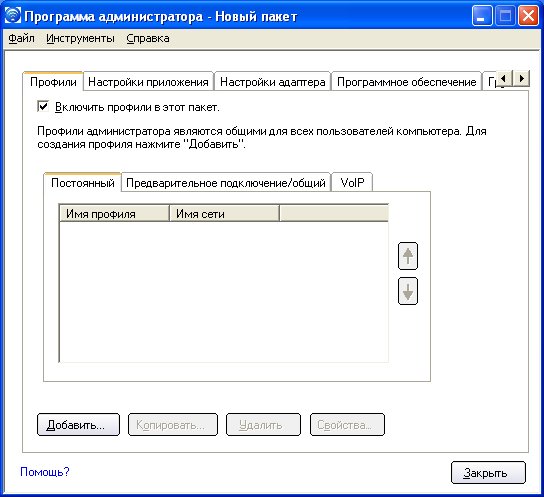
Программа Администратор предназначена для лиц, имеющих административные права в этом компьютере. Эта программа используется для конфигурирования общих профилей, профилей предварительного подключения, профилей постоянного подключения. Программа Администратор может также использоваться отделом информационных технологий для конфигурирования настроек пользователя без помощи программного обеспечения Intel(R) PROSet/Wireless и для создания выборочной установки пакетов для экспорта в другую систему.
Программа Администратор доступна из меню "Инструменты". Ее нужно выбрать во время установки программного обеспечения Intel PROSet/Wireless или она не будет доступна из меню "Инструменты".
Пользователи не могут менять настройки или профили администратора, если они не знают пароля для этой программы. Во время первого доступа к программе Администратор необходимо ввести пароль. Пароль не должен содержать более 100 символов. Недопустимые символы:
Чтобы изменить существующий пароль:
Пакеты программы Администратор используются для сохранения профилей администратора и других параметров. Вы может скопировать или отправить этот самораспаковывающийся исполнимый файл клиентам своей сети. После запуска его содержимое будет установлено и сконфигурировано в компьютере назначения.
Для создания нового профиля:
ПРИМЕЧАНИЕ. Вы можете также выбрать Сохранить пакет в меню "Файл" программы Администратор для сохранения пакета.
Для редактирования пакета:
ПРИМЕЧАНИЕ. Вы можете также выбрать Открыть пакет в меню "Файл" программы Администратор для редактирования пакета.
Профили администратора принадлежат и обслуживаются администратором сети или этого компьютера. Эти профили являются общими для всех пользователей этого компьютера. Конечные пользователи не могут изменять эти профили. Их можно модифицировать только в защищенной паролем программе Администратор.
Существует три типа профилей администратора: Постоянные профили, профили предварительного подключения/общие и профили передачи голоса по IP (VoIP).
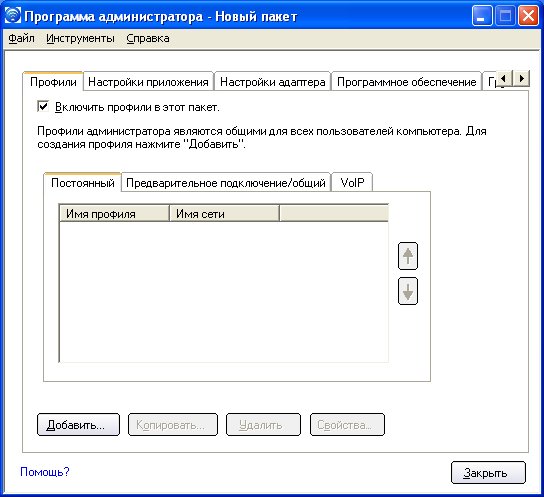
Профили постоянного подключения используются во время загрузки компьютера, или когда в систему еще не вошел ни один пользователь. После входа пользователя в систему беспроводное подключение обслуживается постоянным профилем до тех пор, пока компьютер не будет выключен или в систему не войдет другой пользователь.
Ключевые положения постоянного подключения:
ПРИМЕЧАНИЕ. Приложение Intel PROSet имеет поддержку сертификатов компьютера. Однако они не отображаются в списке сертификатов.
Для создания постоянного профиля:
Предварительные/общие профили применяются до входа пользователя в систему. Если в компьютере установлена поддержка функции Single Sign On, применяется профиль и подключение выполняется до процедуры входа пользователя в сеанс Windows (предварительное подключение).
Если поддержка Single Sign On не установлена, профиль начинает работу после того, как станет активен сеанс пользователя.
Предварительные/общие профили всегда находятся в верхней части списка профилей. Пользователь может установить приоритет использования для собственных профилей, но не может это сделать для предварительных/общих профилей. Так как эти профили появляются в верхней части списка профилей, программа Intel(R) PROSet/Wireless начинает автоматически использовать для подключения профили администратора, и только затем профили, созданные пользователем.
ПРИМЕЧАНИЕ. Только администраторы могут создавать или экспортировать предварительные/общие профили.
Ключевые положения для предварительного подключения:
Поддержка предварительного подключения устанавливается во время выборочной установки программного обеспечения Intel PROSet/Wireless. Для получения дополнительной информации см. раздел Установка и удаление программного обеспечения.
ПРИМЕЧАНИЕ. Если функции Single Sign On или предварительного подключения не установлены, администратор все еще может создать предварительные / общие профили для их экспорта в компьютеры пользователей.
Далее приведена информация о том, как работает функция "Предварительного подключения" с момента активизации системы. Предполагается также, что был создан профиль с действительными настройками защиты "Использовать имя пользователя и пароль входа в Windows", которые используются во время входа в Windows.
ПРИМЕЧАНИЕ. Сертификат пользователя доступен только для пользователя, аутентифицированного в компьютере. Поэтому, пользователю необходимо один раз войти в систему компьютера (через кабельное подключение, используя другой профиль или локально) перед использованием профиля предварительного подключения, аутентификация которого использует сертификат.
После выхода пользователя из системы, любое беспроводное подключение будет разорвано и будет применен (если доступен) профиль постоянного подключения. Это необходимо в определенных ситуациях, когда нужно поддержание текущего подключения (например, если требуется загрузка на сервер пользовательских данных после выхода из системы или если используются профили роуминга).
Для активизирования этой функции нужно создать профиль, имеющий эти две характеристики - профили предварительного и постоянного подключения. Если такой профиль работал во время выхода пользователя из системы, текущее подключение останется активным.
Для создания предварительного/общего профиля:
Администратор может выбрать формат имени пользователя в сервере аутентификации.
Параметры:
- пользователь (по умолчанию)
- пользователь@домен
- пользователь@домен.com
- ДОМЕН\пользователь
ПРИМЕЧАНИЕ. Если постоянное подключение уже установлено и если профиль сконфигурирован для обеих функций предварительного/общего и постоянного подключения, профиль предварительного/общего подключения будет игнорирован.
Программное обеспечение Intel PROSet/Wireless поддерживает приложения телефонных систем для передачи голоса по протоколу IP, производства сторонних производителей.
Приложения передачи голоса по IP независимых изготовителей содержат кодеки обработки голосовых данных. Эти кодеки используются для кодирования голоса перед передачей через сети IP. Обычно кодеки выполняют сжатие данных для сохранения полосы пропуская сети.
Программное обеспечение Intel PROSet/Wireless поддерживает следующие международные стандарты кодеков союза ITU (International Telecommunications Union):
Кодек |
Алгоритмы |
Скорость передачи (Кб/сек.) |
Комментарии |
ITU G0,711 |
PCM (Pulse Code Modulation) |
64 |
G.711 с мю-характеристикой, используемой в Северной Америке и Японии, и G.711 с A-характеристикой, используемой в остальных частях мира. |
ITU G0,722 |
SBADPCM (Sub-Band Adaptive Differential Pulse Code Modulation) |
48, 56 и 64 |
|
ITU G0,723 |
Multi-rate Coder |
5,3 и 6,4 |
|
ITU G0,726 |
ADPCM (Adaptive Differential Pulse Code Modulation) |
16, 24, 32 и 40 |
|
ITU G0,728 |
LD-CELP (Low-Delay Code Excited Linear Prediction) |
16 |
|
ITU G.729 |
CS-ACELP (Conjugate Structure Algebraic-Code Excited Linear Prediction) |
8 |
|
Администратор может создавать профили, использующие предварительно созданные профили VoIP, для конфигурирования скорости передачи данных и частоты кадров различных кодеков с целью улучшения качества передачи голоса в рамках технологии VoIP.
Для создания профиля VoIP:
ПРИМЕЧАНИЕ. Убедитесь, что функция Передача голоса по IP не отключена в настройках приложения программы Администратор. По умолчанию она включена.
Кодек |
Использование |
Частота кадров |
|---|---|---|
|
|
|

Администратор может указать, в каком порядке должны располагаться профили администратора в списке профилей программы Администратор.
Администратор может решить, какой уровень управления должны иметь пользователи для своих беспроводных подключений.
Для конфигурирования настроек приложения:
| Имя |
Описание |
|---|---|
Выберите параметр Добавить функцию включения/отключения радиообмена 802.11a, чтобы пользователь мог включать/отключать радиообмен 802.11a в своем компьютере. Это действие добавит функцию отключения радиообмена 802.11a в меню Панели задач и главном окне программы Intel PROSet/Wireless в компьютере пользователя. После того, как эта функция будет установлена в компьютер пользователя, выполните приведенные далее инструкции для включения или выключения управления радиообменом 802.11a. Для выключения радиообмена 802.11a.
Для включения радиообмена 802.11a.
ПРИМЕЧАНИЕ. Этот параметр доступен в случае, если беспроводные адаптеры имеют поддержку сетей 802.11a, 802.11b и 802.11g. Эта функция не устанавливается с пакетом администратора, если в компьютере пользователя установлен сетевой адаптер Intel(R) PRO/Wireless 3945BG или Intel(R) PRO/Wireless 2200BG. |
|
Аутентификация 802.1x
|
Разрешает пользователю создавать профили или подключаться к профилям, поддерживающим типы EAP-аутентификации 802.1x. Выберите типы EAP-аутентификации 802.1x для включения в компьютере пользователя. MD5, EAP-SIM, LEAP, TLS, TTLS, PEAP, EAP-FAST. |
Программа Администратор |
Отключает доступ к программе администратора в компьютере пользователя. |
Автоматический запуск приложения |
Используется для автоматического запуска пакетного файла, исполнимого файла или файла сценария при подключении конкретного профиля к сети. Например, автоматически запускает сеанс VPN (Virtual Private Network) при подключении пользователя к беспроводной сети. |
Переключатель радиообмена из приложения |
Позволяет использовать приложение независимой компании для переключения использования переключателя беспроводной связи программы Intel(R) PROSet/Wireless. |
CCXv4 Eap Fast |
Выберите Включить CCSv4 для включения функций Cisco Compatible Extensions, версии 4 (CCXv4) для профилей EAP-FAST. ПРИМЕЧАНИЕ. Функция групп (A-ID) идентификатора установления подлинности EAP-FAST в программе Администратор недоступна, если не выбран параметр CCXv4. Выберите необходимый вариант для включения или отключения в компьютере пользователя функции идентификации EAP-FAST PAC: Включить извещения и предупреждения для идентификации без аутентификации. Данный параметр управляет предупреждениями и извещениями функции автоматической идентификации по ключу PAC, если ключ PAC отсутствует или не соответствует идентификатору A-ID, присланному подключенным сервером. Отключить извещения при смене сервера по умолчанию (A-ID). Данный параметр отключает извещения, когда клиентская станция обнаружит сервер аутентификации с ключом PAC до того, как этот сервер будет выбран сервером по умолчанию. Отключить идентификацию без аутентификации после ввода ключа PAC. Данный параметр отключает автоматическую аутентификацию после того, как будет подтверждена подлинность ключа PAC для этой группы A-ID. ПРИМЕЧАНИЕ. Эта функция не устанавливается с пакетом администратора, если в компьютере пользователя установлен сетевой адаптер Intel(R) PRO/Wireless 3945BG, Intel(R) PRO/Wireless 2915ABG или Intel(R) PRO/Wireless 2200BG. |
Кэшировать учетные данные |
Используется для сохранения идентификационной информации после входа пользователя в систему. Если беспроводное подключение будет временно разорвано, сохраненные учетные данные используются после восстановления подключения. Эти данные удаляются после завершения сеанса пользователя. ПРИМЕЧАНИЕ. Если этот параметр не отмечен, функция Запрашивать при каждом подключении будет недоступна во время создания профилей. |
Одноранговая сеть (ad hoc) |
Используется для включения или отключения возможности пользователя создавать профили "ad hoc" или подключаться к сетям "ad hoc". Выберите один из следующих параметров для разрешения или запрещения пользователю подключаться к одноранговым сетям:
Выберите для разрешения пользователю конфигурировать профили с настройками одноранговой сети (ad hoc) или для предупреждения конфигурирования профилей одноранговой сети (ad hoc):
Для удаления режима одноранговой сети (ad hoc) из списка "Общие настройки" мастера профилей выберите оба параметра: Отключить одноранговую сеть и Скрыть настройки приложения одноранговой сети. Это предотвратит возможность создания пользователем профилей, использующих настройки одноранговой сети (ad hoc). |
Импорт и экспорт |
Используется для импорта или экспорта профилей из компьютера пользователя. Разрешает автоимпорт профилей пользователя, когда они скопированы в папку автоимпорта. |
Показать настройки приложения одноранговой сети |
Разрешает использование приложений независимых компаний для извещения пользователя об отключении переключателя радиообмена Intel PROSet/Wireless. |
Совместное использование с Microsoft Windows XP |
Выберите Включить совместное использование конфигурации Microsoft Wireless Zero и Intel PROSet/Wireless. Выбор этого параметра разрешает совместное использование в системе конфигурации Microsoft Wireless Zero и Intel PROSet/Wireless. После отметки этого параметры будет запрещено отключение службы конфигурации Microsoft Windows XP Zero, когда включена функция Intel(R) PROSet/Wireless. |
Предварительное подключение в режиме Cisco. |
Используется для включения режима Cisco во время предварительного подключения. Точки доступа Cisco имеют поддержку нескольких имен беспроводной сети (идентификаторов SSID), но только один может использоваться для отправки широковещательных пакетов. Для подключения к такой точке доступа выполняется попытка подключения с каждым профилем. Этот режим работы называется режимом Cisco. ПРИМЕЧАНИЕ. Процедура предварительного подключения может занять достаточно времени. |
Подключения профиля |
Используется для выбора уровня подключения профилей в компьютере пользователя. Отключить переключение профилей Intel. Пользователи смогут подключаться сначала с помощью предварительного (общего) профиля или только с помощью предварительных профилей.
|
Уровень защиты |
Используется для выбора уровня защиты компьютера пользователя. Пользователи могут подключаться к профилям только с этим уровнем защиты.
|
Single Sign On |
Используется для выбора типа профиля администратора для включения в компьютере пользователя.
|
Включает программное обеспечение независимой компании для использования приложения VoIP в компьютере пользователя. По умолчанию включено. |
|
Выберите менеджер Wi-Fi для управления беспроводными подключениями пользователя. Используйте менеджер Wi-Fi предыдущего вошедшего пользователя или позвольте каждому пользователю выбрать свой предпочитаемый менеджерWi-Fi.
|
|
Закрыть |
Закрывает программу Администратор. |
Справка? |
Отображает справочную информацию для этой страницы. |
Для конфигурирования настроек адаптера:
Имя |
Описание |
|---|---|
Канал Ad Hoc |
Если другие компьютеры в одноранговой сети ("ad hoc") не используют другие каналы передачи, отличные от канала по умолчанию, нет необходимости менять настройки канала. Значение. Выберите из списка разрешенный рабочий канал.
|
Размер окна ATIM |
Устанавливает параметры функции энергосбережения для одноранговых сетей (ad hoc).
ПРИМЕЧАНИЕ. Эта функция не устанавливается с пакетом администратора, если в компьютере пользователя установлен сетевой адаптер Intel(R) PRO/Wireless 3945BG, Intel PRO/Wireless 2915ABG или Intel PRO/Wireless 2200BG. |
Режим Ad Hoc QoS |
Контроль качества обслуживания (Quality of Service (QoS)) в одноранговых сетях. Качество обслуживания обеспечивает выбор приоритета исходящего трафика точки доступа в беспроводную ЛС на основе его классификации трафика. WMM (Wifi MultiMedia) – это сертификация качества обслуживания (QoS) в сетях Wi-Fi (WFA). Если функция WMM включена, адаптер использует WMM для поддержки приоритета пометки и упорядочивания функций для сетей Wi-Fi.
ПРИМЕЧАНИЕ. Эта функция не устанавливается с пакетом администратора, если в компьютере пользователя установлен сетевой адаптер Intel(R) PRO/Wireless 3945BG, Intel PRO/Wireless 2915ABG или Intel PRO/Wireless 2200BG. |
Защита в смешанном режиме |
Используется для предотвращения конфликтов данных в смешанных сетевых средах 802.11b и 802.11g. Настройки RTS/CTS (Request to Send/Clear to Send) должны использоваться в средах, в которых клиенты могут не слышать друг друга. Значение CTS-to-self может использоваться для увеличения производительности в средах, в которых клиенты, находятся близко и могут слышать друг друга. |
Режим заголовка |
Изменяет длину заголовка, принимаемого точкой доступа во время начального подключения. Всегда используйте длинный заголовок для подключения к точке доступа. Параметр "Заголовок авто Tx" позволяет автоматическое определение заголовка. Если этот параметр поддерживается, должен использоваться короткий заголовок. Если не поддерживается, используется длинный заголовок. ПРИМЕЧАНИЕ. Эта функция не устанавливается с пакетом администратора, если в компьютере пользователя установлен сетевой адаптер Intel PRO/Wireless 3945ABG. |
Управление питанием |
Управление питанием. Используется для выбора баланса между потреблением энергии и производительностью адаптера. Ползунки настройки питания адаптера беспроводной сети устанавливают баланс между источником питания компьютера и батареей. Выберите баланс между потреблением энергии и производительностью адаптера. Выберите один из уровней режима энергосбережения:
ПРИМЕЧАНИЕ. Экономия электропитания может быть различной, в зависимости от настроек режима "infrastructure". |
Агрессивность роуминга |
Данный параметр позволяет определить агрессивность, с которой беспроводный клиент будет выполнять роуминг для поддержания подключения к точке доступа. Выберите Значение по умолчанию для баланса работы без роуминга и производительностью. Или выберите значение из списка.
|
Повышенная пропускная способность Intel (Intel Throughput Enhancement) |
Изменяет значение управления большими пакетами.
|
Мощность передачи |
Уменьшение мощности передачи снизит дальность радиосигнала. По умолчанию. Максимальные настройки питания Значения:
ПРИМЕЧАНИЕ. Оптимальная установка для пользователя, которая позволяет ему настроить мощность передачи для поддержания качества коммуникаций на возможно низкий уровень. Это обеспечивает работу максимального количества беспроводных устройств на небольших территориях и снижает образование помех для других устройств, использующих для передачи ту же частоту. ПРИМЕЧАНИЕ. Этот параметр работает в режимах "Infrastructure" или "ad hoc". |
Выберите полосу частот, которая будет использоваться для подключения к беспроводной сети:
ПРИМЕЧАНИЕ. Эти параметры беспроводного режима (типы модуляции) определяют обнаруженные точки доступа, отображенные в списке Беспроводные сети. |
|
OK |
Сохраняет настройки и выполняет возврат к предыдущей странице. |
Закрыть |
Закрывает страницу и отменяет выполненные изменения. |
Справка? |
Отображает справочную информацию для этой страницы. |
Выберите приложения Intel PROSet/Wireless, которые установлены на компьютере пользователя.
ПРИМЕЧАНИЕ. Если вы планируете использовать программное обеспечение Novell(R) Client(TM) для Windows, оно должно быть установлено до установки программы Intel PROSet/Wireless. Если ПО Intel PROSet/Wireless уже установлено, удалите его и установите Novell Client для Windows.
ПРИМЕЧАНИЕ. Данная функция недоступна, если параметр CCXv4 не был выбран в настройка приложения программы Администратор.
Идентификатор установления подлинности (A-ID) – это сервер Radius, который идентифицирует ключи PAC (Protected Access Credentials) групп A-ID. Группы A-ID – это группы, используемые всеми пользователями компьютера и разрешающие профилям EAP-FAST поддерживать несколько ключей PAC от нескольких идентификаторов установления подлинности (A-ID).
Группы A-ID могут быть заранее сконфигурированы администратором на странице Пакет администратора в компьютере пользователя. После обнаружения сетевым профилем сервера идентификатором A-ID группы, он начинает использовать этот ключ PAC без запроса информации пользователя.
Для добавления группы A-ID:
Если группа A-ID блокирована, дополнительные группы A-ID не могут быть добавлены.
Для добавления A-ID в группу A-ID.
Если у вас нет никаких сертификатов для EAP-TLS (TLS) или EAP-TTLS (TTLS), вы должны получить сертификат клиента, чтобы выполнить аутентификацию.
Управление сертификатами может осуществляться из меню “Свойства обозревателя”, доступного из Internet Explorer или панели управления Windows.
Microsoft Windows XP и Microsoft Windows 2000. При получении сертификата клиента не включайте повышенную защиту личного ключа. Если вы включите повышенную защиту личного ключа для сертификата, вы должны будете вводить пароль доступа для сертификата при каждом его использовании. Если вы конфигурируете службу TLS- или TTLS-аутентификации, необходимо отключить повышенную защиту личного ключа для сертификата. В противном случае произойдет ошибка аутентификации 802.1x, так как пользователь еще не вошел в систему для предоставления требуемого пароля.
Замечания по использованию смарт-карт
После установки службы использования смарт-карт сертификат будет автоматически установлен в ваш компьютер и его можно будет выбрать из списка личных сертификатов или из списка сертификатов корневого контейнера.
Действие 1. Получение сертификата
Для включения TLS-аутентификации необходимо иметь допустимый сертификат (пользователя) в локальном контейнере пользователя, входящего в систему. Вам также потребуется сертификат доверенного центра сертификации в корневом контейнере.
Далее представлены два способа получения сертификата:
Если вы не знаете, как получить сертификат пользователя из ЦС, обратитесь к сетевому администратору.
Для установки ЦС в локальной системе:
Используйте консоль MMC (Microsoft Management Console) для проверки того, что ЦС установлен в хранилище сертификатов машины.
ПРИМЕЧАНИЕ. Если это первый, полученный вами сертификат, центр сертификатов сделает у вас запрос, хотите ли вы установить доверенный сертификат ЦС в корневом контейнере. Это не сертификат доверенного ЦС. Имя сертификата отражает хост цента сертификации. Щелкните Да. Вам нужен этот сертификат для TLS и TTLS.
Для конфигурации профиля с сетевой аутентификацией WPA-персональная и шифрованием данных WEP или TKIP с использованием аутентификации TLS:
ПРИМЕЧАНИЕ. Для получения и установки сертификата см. действие 1 или обратитесь к сетевому администратору.
Определение сертификата, используемого модулем PROSet/Wireless
- Использовать смарт-карту. Выберите этот параметр, если сертификат находится на смарт-карте.
- Использовать сертификат, выданный для этого компьютера. Щелкните Выбор для выбора сертификата, находящегося в хранилище компьютера.
- Использовать сертификат пользователя в этом компьютере. Щелкните Выбор для выбора сертификата, находящегося в этом компьютере.
Поставщик сертификата. Сертификат сервера, полученный во время обмена сообщениями TLS, должен быть предоставлен этим центром сертификации (ЦС). В системе существуют и доступны для выбора центры сертификации для оперативной выдачи доверенных сертификатов и корневые центры сертификации. Если будет выбран любой доверительный центр сертификации, в списке будет доступен любой центр сертификации. По умолчанию выберите Любой доверенный ЦС или выберите из списка поставщика сертификата.
Имя сервера/сертификат. Введите имя сервера.
Это имя сервера или домена, к которому принадлежит сервер, в зависимости от того, какой из нижеследующих параметров отмечен.
Имя сервера должно точно соответствовать указанному. После выбора сервера его имя должно точно соответствовать имени сервера в сертификате. Имя сервера должно включать полное имя домена (например, имя_сервера.имя_домена).
Указанное имя должно завершаться именем домена. После выбора сервера его имя указывает на домен, а сертификат должен содержать имя сервера, принадлежащего к этому домену или одному из поддоменов (например, zeelans.com, где сервер - blueberry.zeelans.com). ПРИМЕЧАНИЕ. Эти параметры нужно получить у сетевого администратора.
Примечание о сертификатах. Указанная идентификационная информация должна соответствовать полю сертификата Выдан для и должна быть зарегистрирована в сервере аутентификации, который используется аутентификатором (например, сервер RADIUS). Ваш сертификат должен быть "действителен" с подтверждением сервера аутентификации. Это требование зависит от сервера аутентификации и обычно означает, что сервер аутентификации должен знать поставщика вашего сертификата (ЦС). Используйте тоже имя пользователя, которое использовалось для установки сертификата.